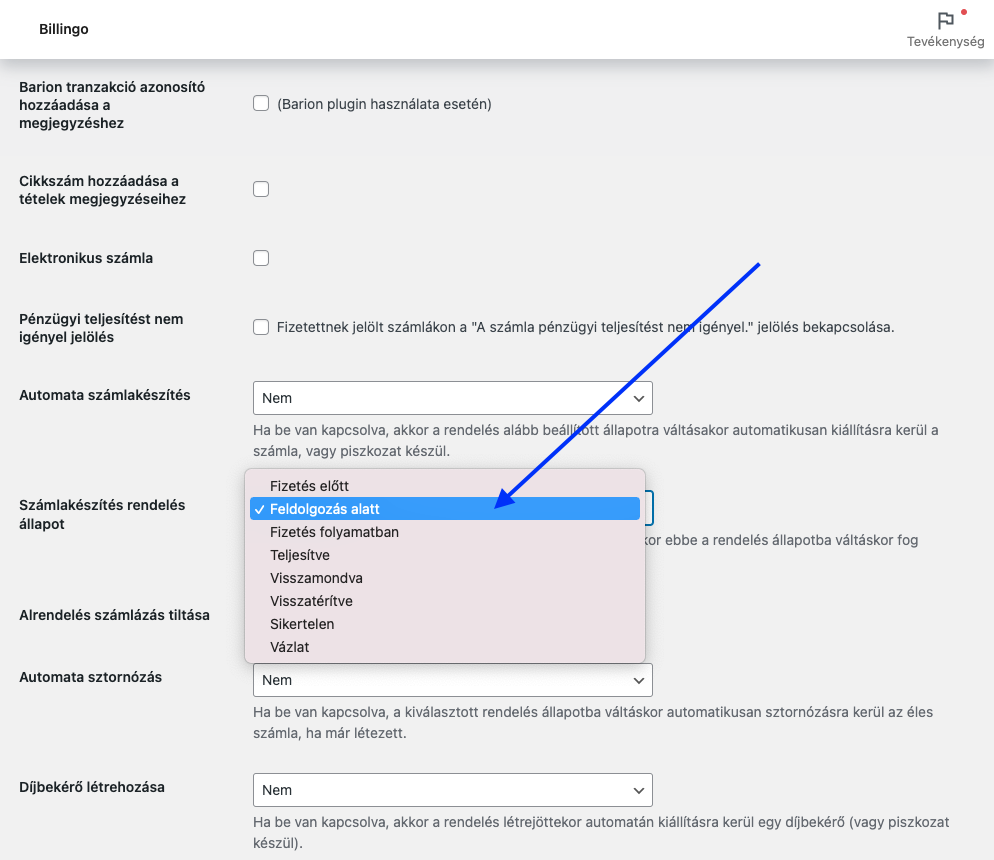Az alábbiakban a rendelésekkel kapcsolatos furcsa hibáról és annak megoldásáról írunk.
Azt már biztosan tudod, hogy a megvásárolható tanfolyamaidhoz akkor kap hozzáférést a vásárló/tanuló, ha a rendelésének státusza „Teljesítve” állapotba kerül. Valamint még akkor is hozzáférést kap, ha a rendelésének státusza „Feldolgozás alatt” állapotban van.
Amíg a fenti 2 állapottól eltérő státuszban van (pl Fizetés előtt), addig nem fér hozzá a fizetős tanfolyamhoz.
Fizetni alapvetően kétféleképpen tud a vevő:
- Átutalással. Ez nem tekinthető automatikus fizetésnek, inkább manuálisnak, hiszen itt a Te dolgod ellenőrizni a bankszámládat, hogy megérkezett-e az utalása. Ha megérkezett, akkor Neked manuálisan kell átállítanod a Rendelésének státuszát „Teljesítve” állapotra. Utána erről értesítést kap és hozzáférhet a tanfolyamhoz.
- Online fizetés (pl Stripe, Barion, PayPal, stb): Ez automatikus fizetésnek tekinthető abban az értelemben, hogy a fizetési szolgáltató automatikusan visszajelez a Sensei rendszernek, hogy a vásárló fizetése sikeres volt-e (mindent jól kitöltött, volt rajta egyenleg, ellenőrző kódot beírta, stb) vagy nem (valami hiba történt).
Az Átutalással való fizetést ez a hiba nem érinti. Ott mindenképp manuálisan Neked kell átállítanod „Teljesítve” állapotra a vevő rendelését, ha megérkezett az összeg és csak azután fér hozzá a tanfolyamhoz.
Az Online fizetések esetében azonban elvileg nem kellene foglalkoznod semmivel, mivel ha sikeres volt a fizetés, akkor a Sensei rendszer WooCommerce bővítménye automatikusan átállítja a Rendelést az alábbi státuszok egyikére a saját logikája alapján:
- „Feldolgozás alatt” státusz: elvileg csak akkor kerül ilyen státuszba sikeres fizetés után, ha a rendelés tartalmazott fizikai (kiszállítandó) terméket is. Vagyis ha olyan terméket vett, amelyiknél nem lett bepipálva, hogy az egy „Virtuális” termék. A WooCommerce ez esetben feltételezi, hogy ezeket a termékeket még csomagolnod kell előbb és kiszállíttatnod. Ezért „Feldolgozás alatt”-i státuszba teszi. Ha feladtad a csomagot, akkor Neked kell manuálisan átállítanod a rendelést „Teljesítve” státuszra.
Ebben a státuszban azonban a Virtuális termékekhez hozzáférést ad a rendszer, vagyis a vásárló meg tudja nézni már ekkor a megvásárolt tanfolyamát. - „Teljesítve” státusz: ha a rendelés csak virtuális terméket (pl tanfolyam, e-book, jegy, stb) tartalmaz, akkor a WooCommerce alapértelmezetten egyből „Teljesítve” státuszba állítja a rendelést, mert ezeket a virtuális termékeket nem kell kiszállítani.
FONTOS!
Sajnos a WooCommerce fenti logikája nem mindig érvényesül. Párszor a csak virtuális terméket (pl tanfolyamot) tartalmazó rendelések a sikeres fizetés után „Feldolgozás alatt” státuszba kerülnek, nem pedig „Teljesítve” státuszba. Hibásan. Azonban ilyenkor sincs gond, hiszen a virtuális termékekhez (pl tanfolyamokhoz) attól még hozzáférést ad a vásárlónak a rendszer a „Feldolgozás alatt” lévő státuszban is.
Mit tehetsz a hiba ellen?
- Digitális (letölthető) termék opció bepipálása
Ha biztosra akarsz menni és azt szeretnéd, hogy a virtuális termékeid (pl tanfolyamaid) vásárlása után mindenképpen „Teljesítve” státuszt kapjon a vevő rendelése a sikeres online fizetés után, akkor az összes virtuális terméked esetén pipáld be a Digitális (letölthető) opciót is a termék szerkesztőfelületén. Ugyanis, ha egy termék Virtuális is és Digitális (letölthető) is egyben, akkor annak sikeres online vásárlásakor a WooCommerce mindig „Teljesítve” státuszt ad a rendelésre (ha nem szerepel benne fizikai termék). Ezt itt állíthatod be: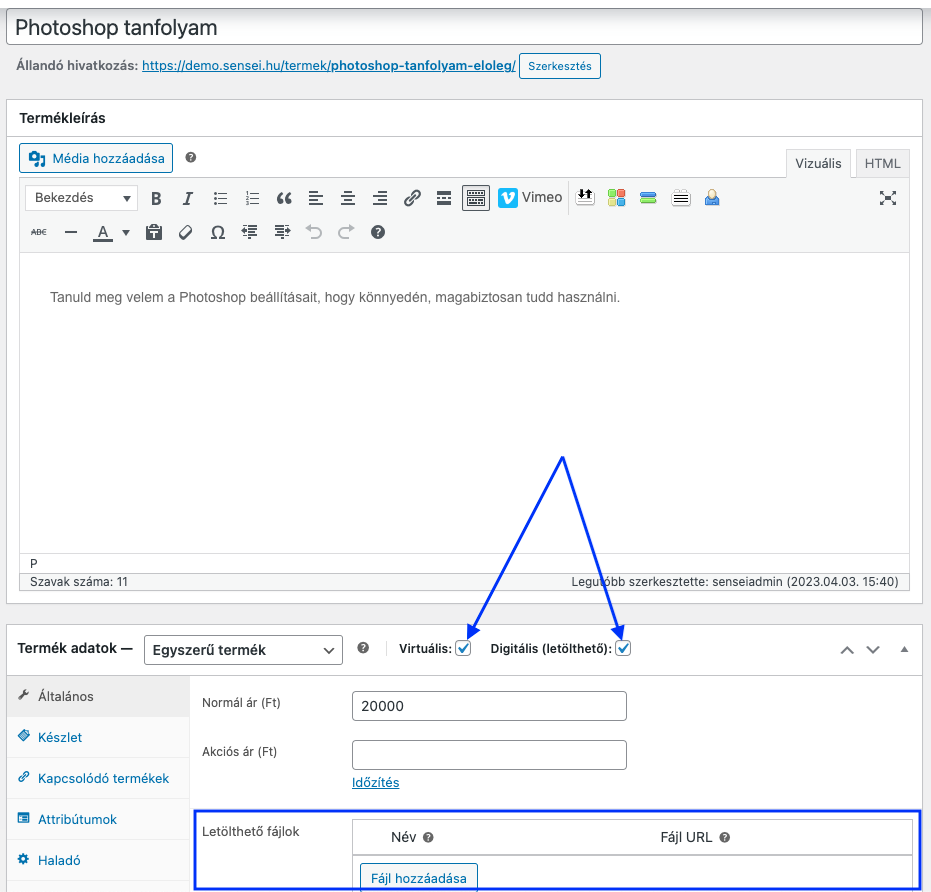
A Digitális (letölthető) opció bepipálásával megjelenik egy „Letölthető fájlok” rész, ahová fájlokat lehetne feltölteni, amiket a vevő a rendelésével megkap, de ezt hagyd üresen, nem kell használnod.
2. Online fizetési szolgáltatók beállításai
Beállíthatod azt is, hogy a sikeres fizetés után ne a WooCommerce döntse el, hogy melyik státuszba kerüljön a rendelés, hanem mindenképpen „Teljesítve” státuszt kapjon.
Szinte mindegyik fizetési szolgáltató beállításaiban felülírható, hogy ne a WooCommerce döntsön a saját logikája alapján.
Menj a WooCommerce » Beállítások » Fizetési módok menübe és válaszd ki az általad használt fizetési szolgáltatót:
Barion:
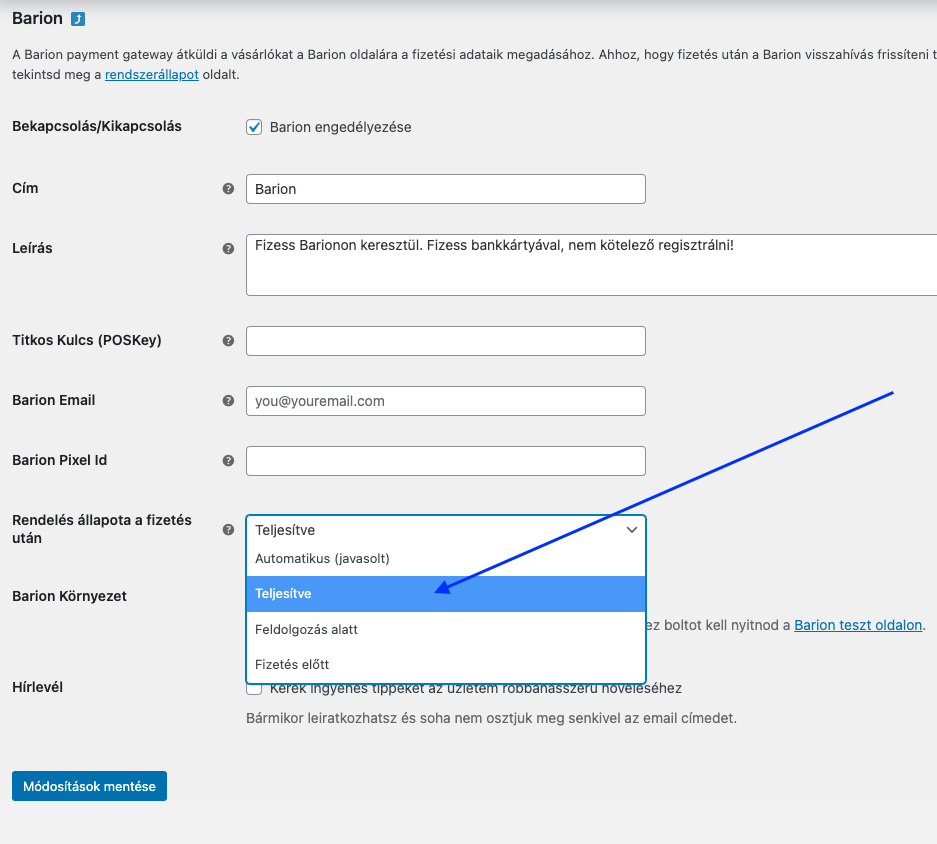
Stripe:
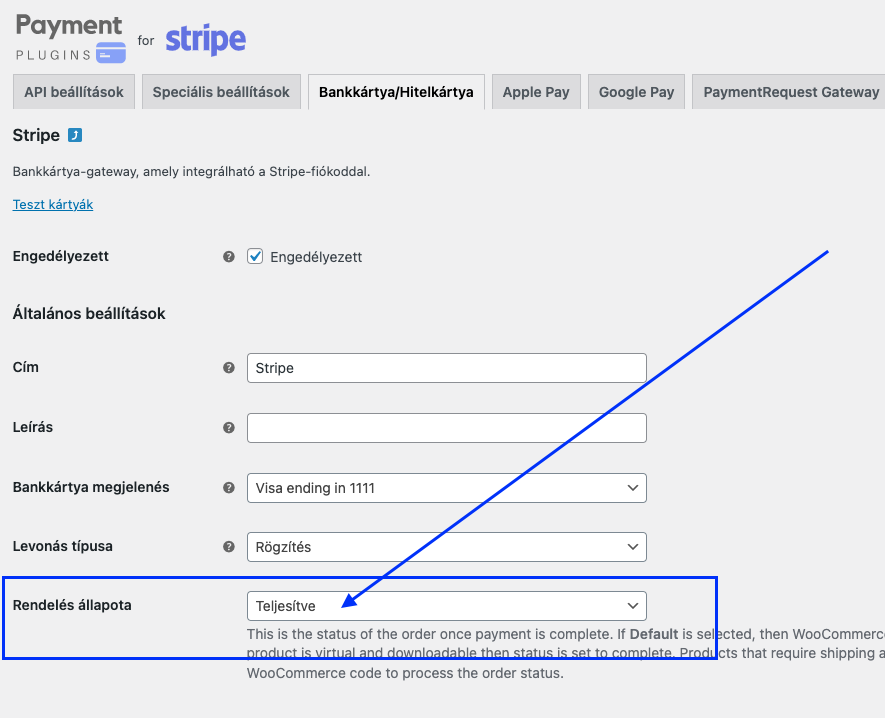
PayPal: ennél a fizetési szolgáltatónál nincs ilyen beállítási lehetőség.
Vegyes kosár rendelése
Ha egy vásárlód vegyesen rendel, vagyis a rendelésében szerepel virtuális és fizikai termék is és a rendelését online sikeresen kifizeti, akkor a WooCommerce logikája alapján ez a rendelés „Feldolgozás alatt” státuszba kerül, hiszen van benne csomagolandó, kiszállítandó termék. Viszont ezesetben is a virtuális termékekhez (pl tanfolyamokhoz) már hozzáférést kap a vásárló.
Számlázás
Az automatikus számlázást is érinti ez a hiba:
ha úgy állítottad be, hogy a számlázószoftver (Számlázz.hu vagy Billingo) csak a „Teljesítve” státusznál számlázzon automatikusan, akkor emellett érdemes beállítanod azt is, hogy a „Feldolgozás alatt”-i státusznál is számlázzon automatikusan.
Számlázz.hu esetében:
(WooCommerce » Beállítások » Integráció » Számlázz.hu)
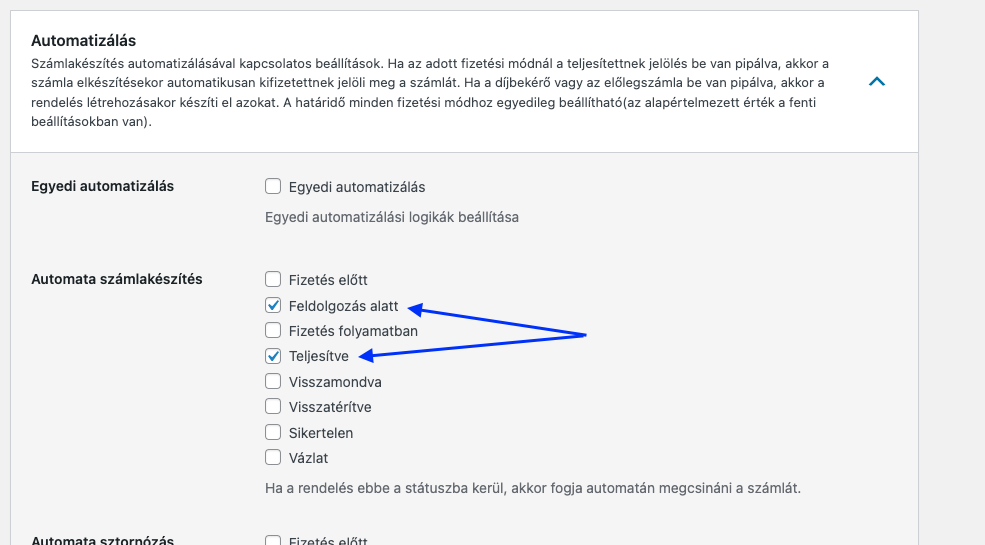
Billingo esetén (Woo Billingo Plus bővítmény esetén):
(WooCommerce » Beállítások » Integráció » Woo Billingo Plus)
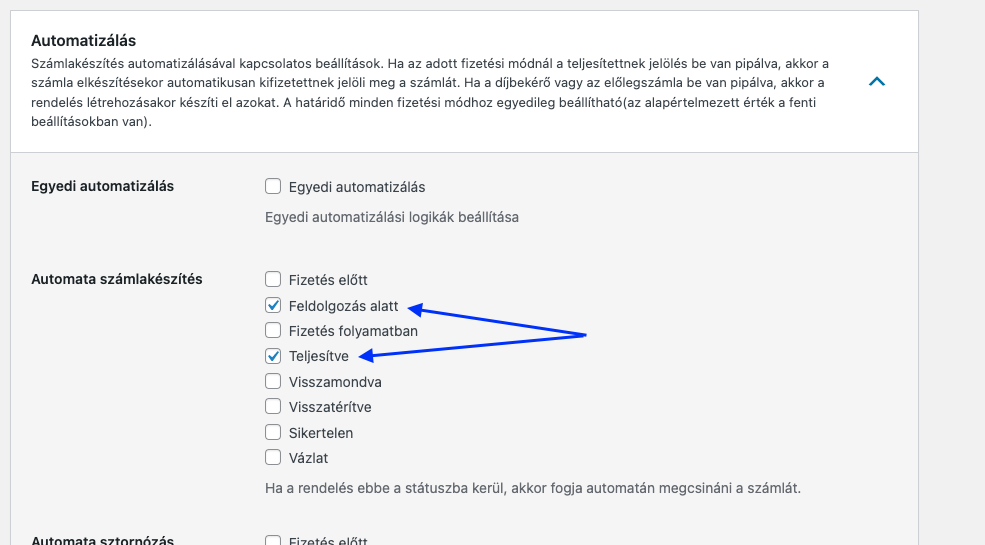
Az „Integration for Billingo & WooCommerce” ingyenes bővítmény esetén csak 1 státuszhoz lehet beállítani az automatikus számlázást. Így nem lehet beállítani együtt a „Teljesítve” és a „Feldolgozás alatt”-i állapotot. Ebben az esetben állítsd be a „Feldolgozás alatt” státuszra, hogy már abban az állapotban is számlázzon: